Как удалить Амиго с компьютера полностью
  windows | для начинающих | программы
Не важно, установили вы этот браузер сами или он взялся «непонятно откуда», окончательно удалить Амиго с компьютера может стать нетривиальной задачей для начинающего пользователя. Даже если вы уже удалили его, через некоторое время можно обнаружить, что браузер появляется в системе вновь.
В этой инструкции подробно о том, как полностью и навсегда удалить браузер Амиго в Windows 10, 8 и Windows 7. Заодно расскажу, откуда он появляется, если вы его не устанавливали, чтобы в будущем такой проблемы не возникло. Также в конце инструкции присутствует видео с дополнительным способом удаления браузера Амиго.
Простое удаление браузера Амиго из программ
На первом этапе используем стандартное удаление Амиго с компьютера, из программ. При этом он будет не полностью удален из Windows, но это мы исправим позже.- Прежде всего зайдите в раздел Панели управления Windows «Программы и компоненты» или «Установка и удаление программ».

- В списке установленных программ найдите браузер Амиго, выделите его и нажмите кнопку «Удалить» (Можно также выбрать пункт Удалить из контекстного меню, кликнув правой кнопкой мыши по Амиго).
Начнется стандартная процедура удаления браузера и, по завершении, он якобы будет удален с компьютера, однако не полностью — в Windows останется процесс Mail.ru Updater (не всегда), который может снова скачать Амиго и установить его, а также различные ключи Амиго и Mail.ru в реестре Windows. Наша задача удалить и их тоже. Сделать это можно автоматически и вручную.
Полное удаление Амиго в автоматическом режиме
Некоторыми средствами для удаления вредоносных программ, Амиго и другие «самоустанавливающиеся» компоненты Мэйл.ру определяются как нежелательные и удаляются отовсюду — из папок, из реестра, планировщика заданий и других расположений. Одно из таких средств — AdwCleaner, бесплатная программа, позволяющая полностью избавиться от Амиго.
- Запустите AdwCleaner, нажмите кнопку «Сканировать».
- После сканирования запустите очистку (компьютер для очистки будет перезагружен).
- После перезагрузки следов Амиго в Windows не останется.
Полное удаление Амиго с компьютера — видео инструкция
Удаляем остатки Амиго вручную
Теперь о ручном удаления процесса и приложения, которое может вызывать повторную установку браузера Амиго. Этим способом мы не сможем удалить оставшиеся ключи реестра, но они, в целом, ни на что в дальнейшем не влияют.
- Запустите диспетчер задач: в Windows 7 нажмите клавиши Ctrl + Alt + Del и выберите диспетчер задач, а в Windows 10 и 8.1 удобнее будет нажать Win + X и выбрать нужный пункт меню.
- В диспетчере задач на вкладке «Процессы» вы увидите процесс MailRuUpdater.exe, кликните по нему правой кнопкой мыши и нажмите «Открыть место хранения файла».

- Теперь, не закрывая открывшуюся папку, вернитесь в диспетчер задач и выберите «Завершить процесс» или «Снять задачу» для MailRuUpdater.exe. После этого вновь перейдите к папке с самим файлом и удалите его.
- Последний шаг — убрать этот файл из автозагрузки. В Windows 7 вы можете нажать клавиши Win + R и ввести msconfig, после чего сделать это на вкладке «Автозагрузка», а в Windows 10 и Windows 8 эта вкладка находится прямо в диспетчере задач (убрать программы из автозагрузки там можно с помощью контекстного меню по правому клику).
Перезагрузите компьютер и на этом все: браузер Амиго полностью удален с вашего компьютера.
Насчет того, откуда появляется этот браузер: он может устанавливаться «в комплекте» с какими-то нужными программами, о чем я не раз писал. Поэтому, при установке программ, внимательно читайте, что вам предлагают и с чем вы соглашаетесь — обычно от нежелательных программ можно отказаться на данном этапе.
Обновление 2018: помимо указанных расположений, Амиго может прописывать себя или свою программу обновления в планировщике заданий Windows, просмотрите имеющиеся там задания и отключите или удалите те, которые с ним связаны.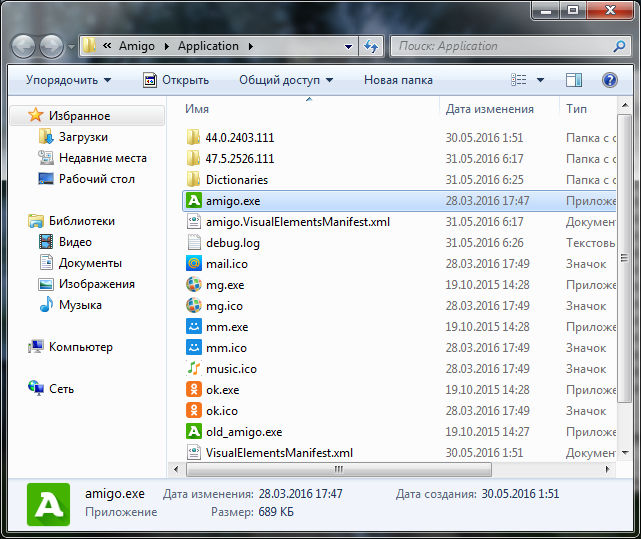
А вдруг и это будет интересно:
Как удалить Амиго с компьютера полностью
  windows | для начинающих | программы
Не важно, установили вы этот браузер сами или он взялся «непонятно откуда», окончательно удалить Амиго с компьютера может стать нетривиальной задачей для начинающего пользователя. Даже если вы уже удалили его, через некоторое время можно обнаружить, что браузер появляется в системе вновь.
В этой инструкции подробно о том, как полностью и навсегда удалить браузер Амиго в Windows 10, 8 и Windows 7. Заодно расскажу, откуда он появляется, если вы его не устанавливали, чтобы в будущем такой проблемы не возникло. Также в конце инструкции присутствует видео с дополнительным способом удаления браузера Амиго.
Простое удаление браузера Амиго из программ
На первом этапе используем стандартное удаление Амиго с компьютера, из программ. При этом он будет не полностью удален из Windows, но это мы исправим позже.
- Прежде всего зайдите в раздел Панели управления Windows «Программы и компоненты» или «Установка и удаление программ». Один из самых простых и быстрых способов сделать это — нажать клавиши Windows + R на клавиатуре и ввести команду appwiz.cpl
- В списке установленных программ найдите браузер Амиго, выделите его и нажмите кнопку «Удалить» (Можно также выбрать пункт Удалить из контекстного меню, кликнув правой кнопкой мыши по Амиго).
Начнется стандартная процедура удаления браузера и, по завершении, он якобы будет удален с компьютера, однако не полностью — в Windows останется процесс Mail.ru Updater (не всегда), который может снова скачать Амиго и установить его, а также различные ключи Амиго и Mail.ru в реестре Windows. Наша задача удалить и их тоже. Сделать это можно автоматически и вручную.
Полное удаление Амиго в автоматическом режиме
Некоторыми средствами для удаления вредоносных программ, Амиго и другие «самоустанавливающиеся» компоненты Мэйл. ру определяются как нежелательные и удаляются отовсюду — из папок, из реестра, планировщика заданий и других расположений. Одно из таких средств — AdwCleaner, бесплатная программа, позволяющая полностью избавиться от Амиго.
ру определяются как нежелательные и удаляются отовсюду — из папок, из реестра, планировщика заданий и других расположений. Одно из таких средств — AdwCleaner, бесплатная программа, позволяющая полностью избавиться от Амиго.
- Запустите AdwCleaner, нажмите кнопку «Сканировать».
- После сканирования запустите очистку (компьютер для очистки будет перезагружен).
- После перезагрузки следов Амиго в Windows не останется.
Полное удаление Амиго с компьютера — видео инструкция
Удаляем остатки Амиго вручную
Теперь о ручном удаления процесса и приложения, которое может вызывать повторную установку браузера Амиго. Этим способом мы не сможем удалить оставшиеся ключи реестра, но они, в целом, ни на что в дальнейшем не влияют.- Запустите диспетчер задач: в Windows 7 нажмите клавиши Ctrl + Alt + Del и выберите диспетчер задач, а в Windows 10 и 8.
 1 удобнее будет нажать Win + X и выбрать нужный пункт меню.
1 удобнее будет нажать Win + X и выбрать нужный пункт меню. - В диспетчере задач на вкладке «Процессы» вы увидите процесс MailRuUpdater.exe, кликните по нему правой кнопкой мыши и нажмите «Открыть место хранения файла».
- Теперь, не закрывая открывшуюся папку, вернитесь в диспетчер задач и выберите «Завершить процесс» или «Снять задачу» для MailRuUpdater.exe. После этого вновь перейдите к папке с самим файлом и удалите его.
- Последний шаг — убрать этот файл из автозагрузки. В Windows 7 вы можете нажать клавиши Win + R и ввести msconfig, после чего сделать это на вкладке «Автозагрузка», а в Windows 10 и Windows 8 эта вкладка находится прямо в диспетчере задач (убрать программы из автозагрузки там можно с помощью контекстного меню по правому клику).
Перезагрузите компьютер и на этом все: браузер Амиго полностью удален с вашего компьютера.
Насчет того, откуда появляется этот браузер: он может устанавливаться «в комплекте» с какими-то нужными программами, о чем я не раз писал. Поэтому, при установке программ, внимательно читайте, что вам предлагают и с чем вы соглашаетесь — обычно от нежелательных программ можно отказаться на данном этапе.
Поэтому, при установке программ, внимательно читайте, что вам предлагают и с чем вы соглашаетесь — обычно от нежелательных программ можно отказаться на данном этапе.
Обновление 2018: помимо указанных расположений, Амиго может прописывать себя или свою программу обновления в планировщике заданий Windows, просмотрите имеющиеся там задания и отключите или удалите те, которые с ним связаны.
А вдруг и это будет интересно:
Как удалить Амиго с компьютера полностью
Браузер Амиго, несмотря на все свои положительные характеристики, ведет себя как типичная вредоносная программа, чем отпугивает от себя потенциальных пользователей — устанавливается практически со всеми приложениями из подозрительных источников, а когда дело доходит до удаления, начинают возникать различные сложности. Давайте посмотрим как удалить Амиго с компьютера.
Методы удаления Амиго
В силу особенностей этого браузера удалить его обычно довольно сложно — простой деинсталляции бывает недостаточно.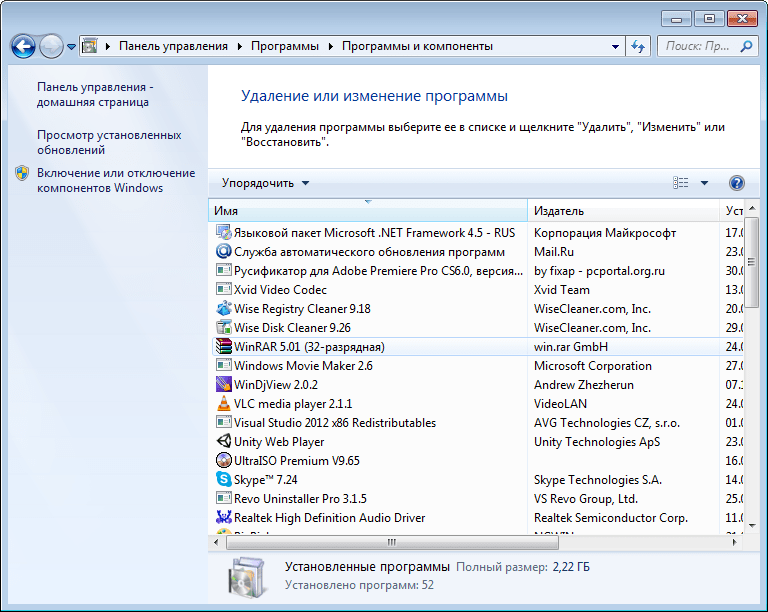 Для положительного результата можем воспользоваться сторонними решениями, или же попробовать удалить Амиго вручную с последующей очисткой от «хвостов».
Для положительного результата можем воспользоваться сторонними решениями, или же попробовать удалить Амиго вручную с последующей очисткой от «хвостов».
Сторонние решения
В полном удалении программ вроде браузера от Mail.Ru помогают специальные приложения-деинсталляторы. Работу с ними рассмотрим на примере двух самых популярных решений — Revo Uninstaller и Uninstall Tool.
Способ 1: Revo Uninstaller
Revo Uninstaller – это сторонний деинсталлятор, который способен эффективно удалить как сам Амиго, так и его остаточные файлы и записи в реестре.
Скачать Revo Uninstaller
- Запустите программу. В основном окне найдите запись «Амиго», выделите её, а затем нажмите на кнопку «Удалить» в левой части окна Рево Анинсталлер.
- Должно появиться окошко деинсталлятора программы. Отметьте пункт об удалении данных о работе браузера и нажимайте «Удалить».
Важно! Закрывать окно Revo Uninstaller не нужно!
- Дождитесь, пока деинсталлятор сделает свою работу, затем возвращайтесь к окну Рево.
 Следующим шагом будет очистка реестра и остаточных файлов. Программа позволяет выбрать тип глубины сканирования, варианта «Умеренный» будет достаточно. Для начала процедуры нажимайте «Сканировать».
Следующим шагом будет очистка реестра и остаточных файлов. Программа позволяет выбрать тип глубины сканирования, варианта «Умеренный» будет достаточно. Для начала процедуры нажимайте «Сканировать». - Сканирование может занять некоторое время, так что запаситесь терпением. После его окончания отобразится дерево записей, так или иначе связанных с удаляемым приложением. Можно выбирать ветки вручную и удалять их, но для облегчения процедуры достаточно последовательно нажать «Выбрать все» и «Удалить».
Операция требует подтверждения, нажимаем «Да».
- Дальше потребуется удалить остаточные файлы приложения. Повторяем действия из предыдущего шага.
Снова подтверждаем своё согласие на совершение операции.
Готово – Амиго будет удалён. Окно Revo Uninstaller можно закрывать.
Способ 2: Uninstall Tool
Аналогом Revo Uninstaller является Uninstall Tool, известная более глубокими алгоритмами поиска остатков удалённой программы, вследствие чего прекрасно подходит для нашей сегодняшней цели.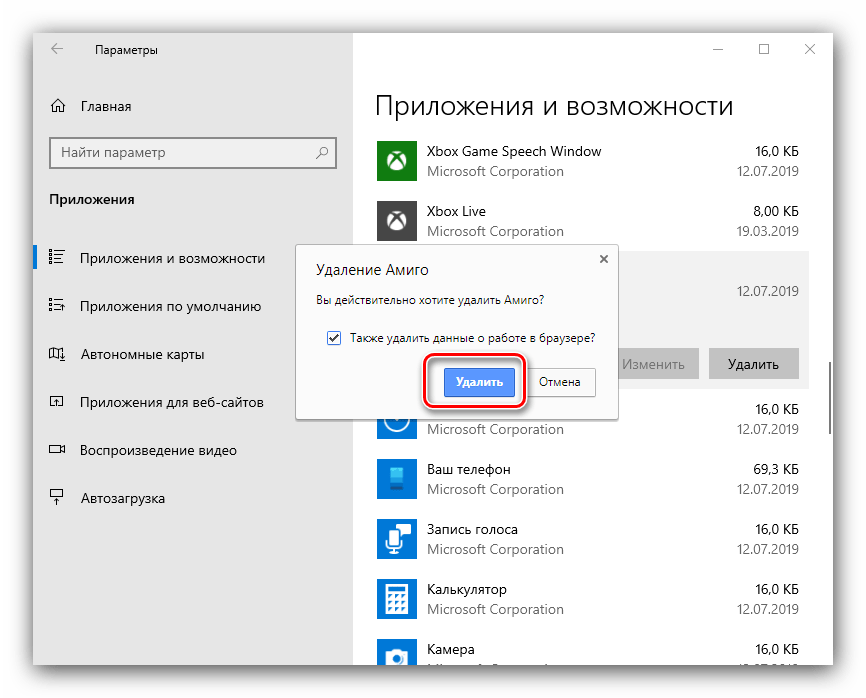
Скачать Uninstall Tool
- Запустите установленный Унинстал Тул. После загрузки программы перейдите к вкладке «Автозапуск».
- Найдите там пункт «Амиго» и снимите галочку напротив названия программы.
- Возвращайтесь на вкладку «Деинсталлятор». Выделите позицию «Амиго» и воспользуйтесь пунктом «Деинсталляция».
Подтвердите удаление браузера и дождитесь, пока процедура закончится.
- После обычного удаления приложение предложит просканировать файловую систему для поиска остаточных данных, нажмите «ОК».
- По окончании сканирования Uninstall Tool найдёт файлы-«хвосты» и записи в реестре, которые остались от стёртого Амиго. Выделите все позиции и нажмите «Удалить».
Обратите внимание! Опция удаления остаточных данных доступна только в полной платной версии программы!
- По окончании процедуры закрывайте приложение – нежелательный браузер будет полностью удалён.

Сторонние деинсталляторы являются достаточно мощными решениями, поэтому советуем использовать именно их для удаления Амиго.
Удаление системными средствами
В решении нашей сегодняшней задачи можно обойтись и без использования сторонних приложений. Само собой, процедура эта более трудоёмкая, но при должном исполнении гарантирует положительный результат.
Удаление Амиго посредством встроенных в ОС инструментов состоит из нескольких этапов: деинсталляции основного приложения с помощью «Программ и компонентов» либо «Параметров» Windows 10, удаления остаточных файлов и правки реестра.
Этап 1. Деинсталляция основного приложения
Первым делом нужно провести деинсталляцию основного приложения. Сделать это можно через оснастку «Программы и компоненты» или, в случае Windows 10, через «Параметры». Рассмотрим оба варианта.
«Программы и компоненты»
- Для вызова средства «Программы и компоненты» используйте инструмент «Выполнить» – нажмите сочетание клавиш Win+R, затем пропишите команду
appwiz.и нажмите Enter. cpl
cpl - После открытия утилиты найдите в списке программ Амиго и выделите запись одиночным щелчком левой кнопкой мыши. Затем нажмите «Удалить» в панели инструментов.
- Подтвердите своё желание деинсталлировать браузер и дождитесь, пока процесс завершится.
«Параметры (Windows 10)»
Если используется Windows 10, Амиго можно удалить через новое средство удаления софта, доступное в «Параметрах».
- Вызовите «Параметры» сочетанием клавиш Win+I, затем выберите пункт «Приложения».
- Прокрутите список приложений, пока не обнаружите позицию «Амиго». Кликните по нему.
Воспользуйтесь кнопкой «Удалить».
Подтвердите своё желание деинсталлировать программу.
Как полностью удалить браузер «Амиго» с компьютера
«Амиго» — браузер от компании Mail.ru. Об его удалении задумываются многие пользователи. Дело все в том, что данное программное обеспечение устанавливается в операционные системы не совсем честно. Например, вместе с загруженными пользователем программами. Из-за этого некоторые полагают, что Amigo является вредоносным ПО. На самом деле это не так. Тем не менее многие предпочитают отказаться от данного браузера. Перед такими пользователями встает вопрос о том, как удалить «Амиго» полностью со своего компьютера. На практике сделать это бывает непросто. Но если следовать советам, предложенным ниже, можно без труда воплотить задумку в жизнь.
Дело все в том, что данное программное обеспечение устанавливается в операционные системы не совсем честно. Например, вместе с загруженными пользователем программами. Из-за этого некоторые полагают, что Amigo является вредоносным ПО. На самом деле это не так. Тем не менее многие предпочитают отказаться от данного браузера. Перед такими пользователями встает вопрос о том, как удалить «Амиго» полностью со своего компьютера. На практике сделать это бывает непросто. Но если следовать советам, предложенным ниже, можно без труда воплотить задумку в жизнь.
Казалось бы, избавиться от программного обеспечения не так трудно. Но пользователи отмечают, что в случае с Amigo придется постараться. Проблема заключается в том, что обычная деинсталляция не дает результата. Приложение будет удалено, но частично. При перезагрузке ПК Amigo появится вновь. Иными словами, после обычного удаления на компьютере остаются файлы браузера. И от них необходимо правильно избавляться.
Деинсталляция приложения
Как удалить браузер «Амиго» с компьютера полностью? Первое, что необходимо сделать — это просто деинсталлировать приложение, без каких-либо особенностей.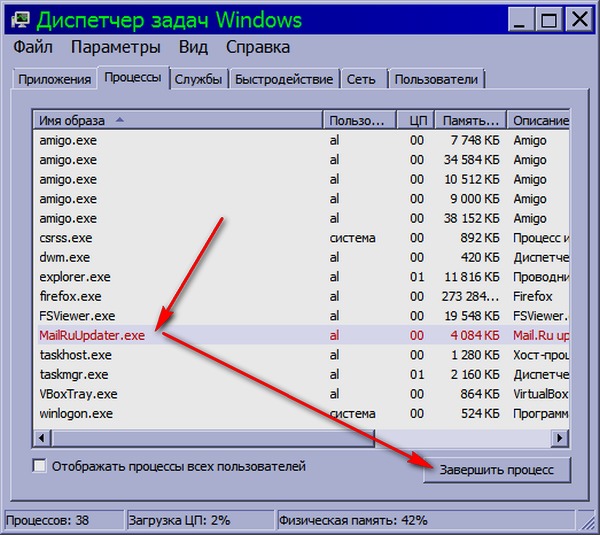
Как проводится данная процедура? Потребуется: Открыть «Пуск» — «Панель управления». Зайти в «Установка и удаление программ» — «Удалить программы». Подождать. На экране появится список всего установленного контента. Выбрать Amigo и нажать на соответствующую строку правой кнопкой мыши. Выбрать пункт «Удалить». Следуя указаниям деинсталлятора, завершить процедуру. Ничего особенного или непонятного. Но не стоит торопиться перезагружать ПК. Пользователю необходимо проделать еще несколько простых операций перед тем, как произойдет полное удаление браузера Amigo. Быстрый доступ Но для начала пару слов о том, как можно ускорить процесс деинсталляции. Все перечисленные ранее шаги пользователь способен проделать быстрее. Удалить «Амиго» полностью можно путем следующих действий: Нажать на клавиатуре сочетание клавиш Win + R. В появившейся строчке написать appwiz.cpl. Кликнуть на «Ввод». Далее можно повторить действия, описанные в пунктах 4-6 предыдущей инструкции. Ничего трудного или непонятного!
Процессы
Как удалить программу «Амиго» с компьютера полностью? Необходимо принять во внимание тот факт, что данное приложение прописывается в процессы ПК.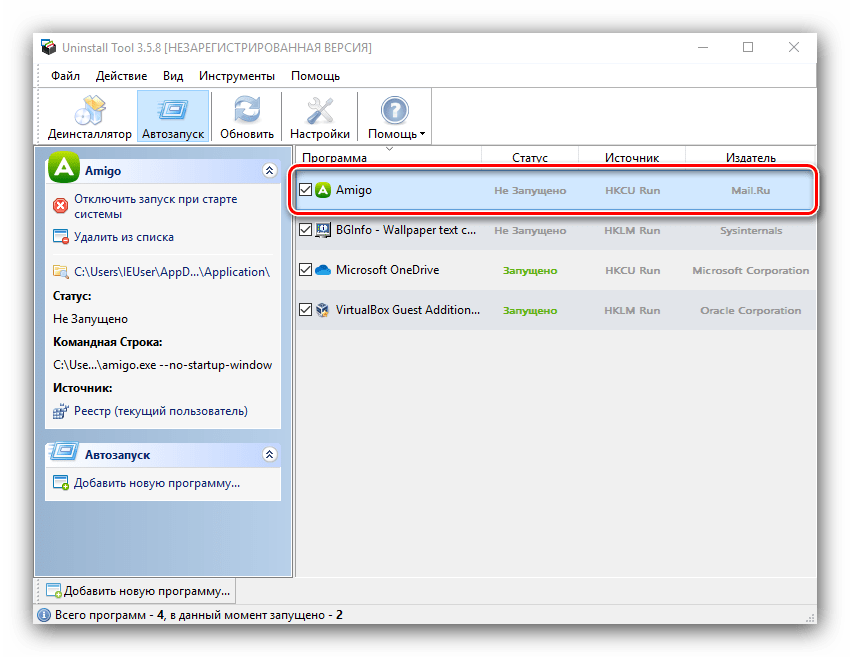 Поэтому обычная деинсталляция только создает видимость очистки компьютера от нежелательного программного обеспечения.
Поэтому обычная деинсталляция только создает видимость очистки компьютера от нежелательного программного обеспечения.
Чтобы полностью удалить «Амиго», нужно: Нажать на клавиатуре Ctrl+Alt+Del. Выбрать «Диспетчер задач». Перейти во вкладку «Процессы». Найти подозрительные процессы. Они могут включать в себя упоминание об Amigo. Обязательно выделить MailRuUpdate. Нажать на процессы (поочередно) правой кнопкой мышки. В появившемся окне выбрать сначала «Открыть место хранения файла», а затем — «Завершить процесс». Согласиться с предупреждением. Но и на этом этапе не следует перезагружать компьютер. Необходимо проделать еще некоторые действия, способные помочь удалению надоедливого браузера. Mail.ru Updater Полностью удалить «Амиго» можно только после того, как будет завершен соответствующий процесс, а также после устранения приложения под названием Mail.ru Updater. Найти его можно по предложенной ранее инструкции. Как удалить браузер «Амиго» с компьютера полностью? Деинсталляция Mail.
ru Updater сводится к следующему алгоритму: Открыть папку с соответствующим приложением. Завершить процесс MailRuUpdater. Вернуться в папку с программой. Выделить курсором соответствующее приложение (оно в папке единственное) и нажать на Del на клавиатуре. Очистить корзину на ПК. Также можно осуществить удаление Mail.ru Updater при помощи выделения соответствующего приложения и нажатия на сочетание Shift + Del.
Автозагрузка
Как удалить «Амиго» с компьютера полностью? Windows имеет такой раздел, как автозагрузка. Изучаемый браузер прописывается сюда и автоматически загружается/запускается на ПК после запуска операционной системы.
После описанных ранее действий пользователю нужно будет удалить Mail.ru Uplater из автозагрузки. В противном случае деинсталляция браузера закончится неудачей. Как это сделать? Для Windows 7 актуальна следующая инструкция:
1-Щелкнуть по Win + R.
2-Набрать в строчке msconfig.
3-Выполнить команду.
4-Перейти во вкладку «Автозагрузка».
5-Выделить нужное приложение и выбрать пункт «Удалить/Остановить/Отключить» в функциональном меню.
Почти понятно, как полностью удалить «Амиго» с «Виндовс 7». Если используется Windows 8, то соответствующий пункт с автозагрузками будет прямо в диспетчере задач.
Реестр
Следующий шаг не является обязательным, но пренебрегать им не стоит. Речь идет об очистке реестра браузера. Как полностью удалить программу «Амиго» с компьютера? Обязательно проделать все предложенные вниманию шаги. После устранения остаточных файлов приложения можно заняться реестром ПК. Рекомендуется: Установить программу для работы с реестром компьютера. Лидером по сей день является CCleaner. Запустить «Клинер«. Нажать на кнопку «Анализ» в правом нижнем углу приложения. Подождать. Через некоторое время появится кнопка «Очистка». Щелкнуть на данный элемент управления. Через несколько секунд реестр компьютера будет очищен от системных временных файлов и временных документов. Данный шаг не только помогает избавиться от остаточных составляющих программ, но и ускоряет работу ПК, а также освобождает место на жестком диске.
Данный шаг не только помогает избавиться от остаточных составляющих программ, но и ускоряет работу ПК, а также освобождает место на жестком диске.
Итоги
На самом деле деинсталляция изучаемого браузера не требует от пользователя никаких особых навыков и знаний. Даже неопытный юзер способен справиться с поставленной задачей. Беспокоит браузер «Амиго»? Как полностью удалить его? Ответ на этот вопрос больше не будет являться загадкой. Следуя всем ранее предложенным вниманию действиям, человек сможет избавиться от надоедливого софта буквально за несколько минут. Впредь придется крайне внимательно отнестись к установщикам приложений. Именно они, как уже было сказано, становятся причиной возникновения «Амиго» в операционной системе. Всегда существует риск столкновения с этим браузером вновь. Не стоит думать, что Amigo — это вирус. Вовсе нет. Данное приложение является обычным, хоть и не совсем удобным браузером. Вредоносность его заключается в том, что «Амиго» устанавливается зачастую без ведома пользователей, захламляет процессы ПК и не дает нормально работать с остальными браузерами.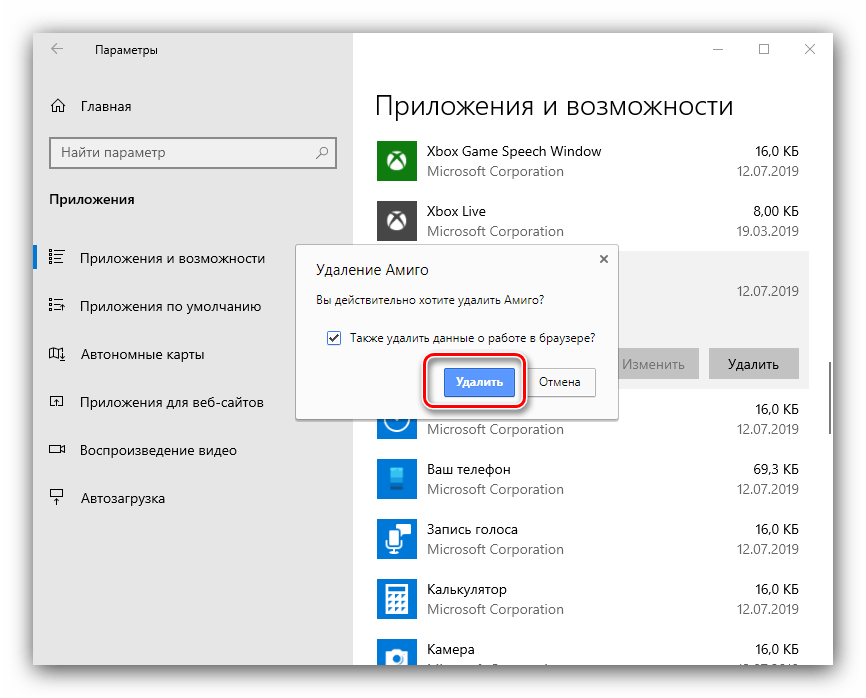 Поэтому сканирование ПК на наличие вирусов не даст никаких результатов. Как удалить «Амиго» с компьютера? Полностью сделать это можно, только если: Само приложение было деинсталлировано с ПК обычным способом. Завершены все процессы, связанные с mail.ru и Amigo. Соответствующие задачи удалены из планировщика заданий. Удалось найти и избавиться от MailRuUpdater. Автозагрузка ПК не имеет упоминаний о названных программах. Получилось очистить реестр компьютера. Как удалить браузер «Амиго» с компьютера полностью? Следуя предложенным инструкциям, даже неопытный пользователь сможет ответить на этот вопрос. Больше на сегодняшний день нет никаких способов борьбы с данным браузером.
Поэтому сканирование ПК на наличие вирусов не даст никаких результатов. Как удалить «Амиго» с компьютера? Полностью сделать это можно, только если: Само приложение было деинсталлировано с ПК обычным способом. Завершены все процессы, связанные с mail.ru и Amigo. Соответствующие задачи удалены из планировщика заданий. Удалось найти и избавиться от MailRuUpdater. Автозагрузка ПК не имеет упоминаний о названных программах. Получилось очистить реестр компьютера. Как удалить браузер «Амиго» с компьютера полностью? Следуя предложенным инструкциям, даже неопытный пользователь сможет ответить на этот вопрос. Больше на сегодняшний день нет никаких способов борьбы с данным браузером.
Как полностью удалить браузер амиго с компьютера
Кто не слышал о таком браузере – тот никогда не пользовался интернетом на домашнем компьютере. Дело в том, что Амиго очень настойчиво предлагает установиться на ПК, использую для этого не совсем честные способы. Чаще всего несанкционированная установка происходит во время скачивания программ и приложений из сети. Поисковик Амиго не является вирусным контентом, но неудобства в работе он доставляет. Рассмотрим способы его полного удаления.
Поисковик Амиго не является вирусным контентом, но неудобства в работе он доставляет. Рассмотрим способы его полного удаления.
Как полностью удалить браузер амиго с компьютера
Откуда взялся браузер Амиго
Амиго был разработан специалистами портала mail.ru в качестве поисковой системы. Несмотря на некоторые его преимущества, способ, которым он устанавливается на компьютер, позволяет отнести Амиго к типичным вредоносным программам.
Амиго становится причиной таких проблем:
- мешает нормальной работе основных браузеров;
- расходует ресурсы оперативной памяти и занимает свободное место на жестком диске;
- периодически обновляется до свежей версии и подгружает файлы mail.ru;
- высокая вероятность подцепить вирус вместе с установкой Амиго.
Внимание! Браузер вписывается в процессы Windows, поэтому для его удаления недостаточно обычной чистки, которая только создает видимость. После перезагрузки ПК он будет автоматически установлен.

Удаление браузера стандартными средствами системы
Удаление браузера стандартными средствами системы
Самое первое, что потребуется сделать – это попытаться очистить компьютер при помощи приложений Windows. Порядок действий такой:
- Через меню «Пуск» переходим на вкладку «Панель управления» — «Удаление программ». Выделяем значок Амиго и нажимаем «Удалить». Через несколько минут сам браузер и все значки должны исчезнуть.
Избавляемся от Амиго с помощью встроенного сервиса «Удаление программ»
Важно! Перезагрузка компьютера приводит к запуску Mail.Ru Updater, который предложит повторно установить приложение.
- Чтобы не допустить этого программу нужно удалить из автозагрузки. В строке поиска вводят команду msconfig, которая откроет меню «Конфигурации системы». На вкладке «Автозагрузка» находим все интересующие приложения Mail.ru и снимаем с них галочки.
Снимаем галочки с приложения Mail.
 ru
ru - Через панель управления окончательно удаляем все службы автоматического обновления программ от издателя Mail.ru.
Через «Панель управления» окончательно удаляем все службы автоматического обновления программ от издателя Mail.ru
- Теперь можно перезагрузить компьютер. Все должно работать нормально.
Интересно! Быстро вызвать строку поиска можно комбинацией клавиш Win+R
Удаление процессов через диспетчер задач
В последних версиях Амиго самостоятельно записывается в планировщик заданий Windows, поэтому удалить его гораздо сложнее. Программа не перестанет беспокоить, пока не будет удалена из процессов «Диспетчера задач».
Открыть планировщик заданий можно комбинацией клавиш Ctrl+Alt+Del или через вкладку «Панель управления» — «Система и ее обслуживание» — «Администрирование». В планировщике заданий находим Amigo и MailRuUpdater и завершаем работу этих приложений.
Находим Amigo и MailRuUpdater и завершаем работу этих приложений
Важно! Из этого меню можно перейти в место хранения файла и очистить все находящиеся там данные.

Очистка реестра Windows
После всех проделанных операций рекомендуется проверить реестр на наличие в нем записей от самых разных вредоносных приложений. Сделать это лучше всего специальной утилитой, например, CCleaner, ADWCleaner или аналогом. Порядок действия такой:
- Запустить программу на компьютере.
- Выбрать команду «Анализ», «Сканировать» или «Проверка».
- После окончания проверки сервис выведет все подозрительные и опасные приложения в реестре на экран.
- Кнопкой «Очистка» удаляем ненужные файлы.
Проверяем реестр программой ADWCleaner
Очистка реестра не только поможет избавиться от Амиго, но и повысит быстродействие компьютера.
Главной причиной установки несанкционированного контента на домашний компьютер является невнимательность пользователя и отсутствие какой-либо защиты во время работы в интернете. Простой способ обезопасить себя – это включить в браузере встроенную аппаратную защиту и установить любой из доступных антивирусов.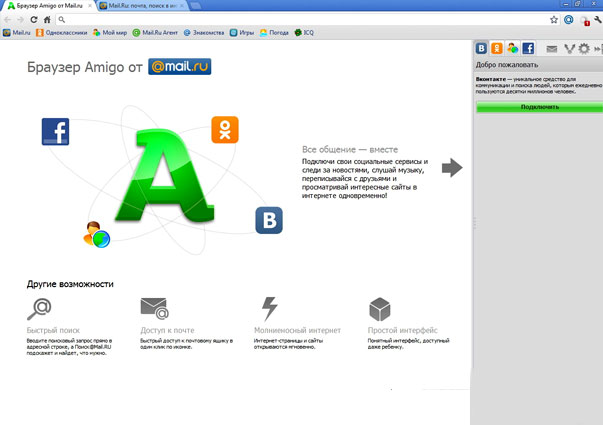
Видео — Как полностью удалить браузер амиго с компьютера
Понравилась статья?
Сохраните, чтобы не потерять!
Как удалить браузер Амиго с компьютера полностью
Амиго… ранее это слово вызывало у меня лишь позитивные ассоциации, но после появления браузера Амиго все изменилось, оно приобрело для меня новое значение.
Прежде чем рассказать, как полностью и навсегда удалить браузер Амиго с компьютера, поделюсь своей историей, надеюсь, она будет поучительной.
Сидел я за компьютером, было 4 часа ночи. И тут неожиданно пришла мысль: «Надо бы установить Excel…». Для работы – незаменимая вещь. Полез в поисковик, ввел соответствующий поисковый запрос, выбрал один из первых результатов в выдаче и нажал «скачать». Сайт был «стремный», но я привык, что Яндекс отлично формирует выдачу и удаляет из поиска сайты с вирусами.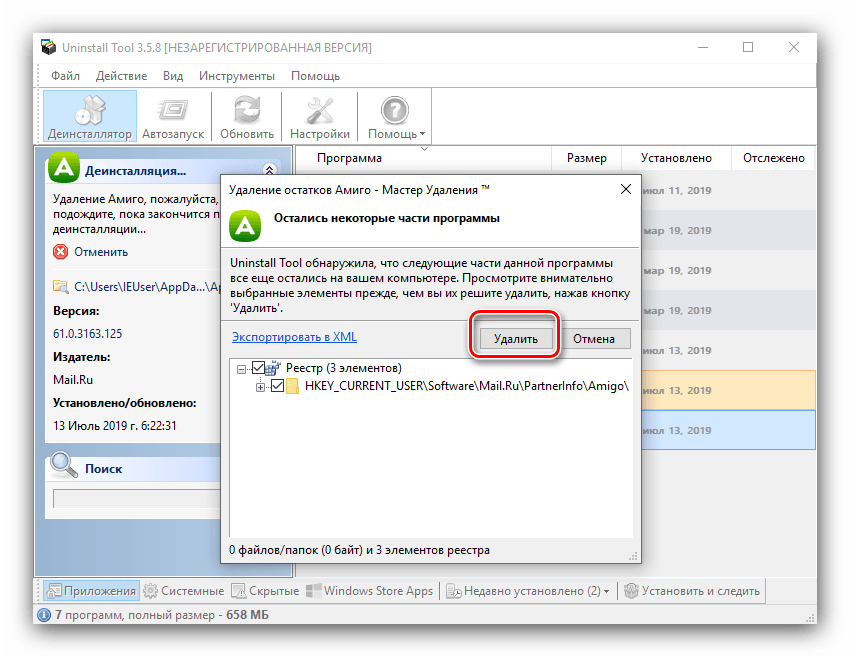 Ах, как же я ошибался…
Ах, как же я ошибался…
После того как я запустил скачанный архив меня ждал крайне неприятный сюрприз. На рабочем столе начали появляться ярлыки…много. Амиго, Одноклассники, Protect Defender, Комета, Майл.ру. И это далеко неполный список появившихся значков, только те, что запомнил. И это не самое страшное, куда ужаснее было то, что антивирус Аваст 7 раз вывел сообщение о блокировке вирусов. Катастрофа.
Я в экстренном режиме через диспетчер задач завершил все возможные процессы, отключился от сети интернет, так как сильная нагрузка на процессор явно показывала, что процесс установки еще не завершен и появятся новые «ништячки».
И все это в 4 утра, спать хотелось жутко. То есть, что бы вы понимали, установленный браузер Амиго оказался наименьшей из проблем.
Итог сего рассказа:
- Не доверяйте поисковикам на 100%;
- Обязательно нужно установить антивирус, хотя бы тот же бесплатный Аваст;
- В случае похожей ситуации нужно отключиться от интернета и через диспетчер задач завершить все сторонние процессы;
- Никогда и ничего не скачивайте и не устанавливайте в 4 утра 🙂 .

Этот урок я усвоил раз и навсегда.
Как избавиться от Амиго в Виндовс 7
Есть несколько вариантов событий, для каждого из которых свой способ избавиться от браузера Амиго:
- Просто установка браузера Амиго, без ничего другого.
- Мой вариант.
Сам устанавливается Амиго – как убрать навсегда
Если у вас первый случай, то вот что нужно сделать:
Зайти в «Пуск – Панель управления – Удаление программы», найти там Амиго и двойным щелчком левой кнопки мыши по нему удалить. Удаление производить следует именно таким способом, так как если просто удалить ярлык с рабочего стола, то сама программа останется.
В меню «Удаление программы» можно так же зайти, вбив в меню «Пуск» в поиск «Удаление программы» (Работает на Виндовс 7 и выше).
Так же нужно удалить Mail.ru Updater, если он есть, так как именно из-за него Амиго может сам восстановиться.
Для подстраховки можно зайти в «Пуск», ввести команду MsConfig, перейти во вкладку «Автозагрузка» и убрать галочку с Mail. ru Updater.
ru Updater.
Видео:
Ну а теперь я расскажу, как удалось удалить браузер Амиго, Майл.ру, прочие программы и избавиться от вирусов попавших на компьютер в моем случае.
- Я не стал перезагружать компьютер в безопасном режиме, так как испугался того, что вирусы могут проникнуть глубже в систему.
Если же после установки этого «Джентльменского набора» был сделан ребут ПК, то тогда лучше перезагрузиться в безопасном режиме с загрузкой сетевых драйверов.
Для тех, кто не в курсе, сделать это можно нажимая клавишу F8 при загрузке ПК. - Нужно зайти в «Пуск – Панель управления – Удаление программы» и удалить все новые программы. Найти их не сложно, нужно просто обратить внимание на дату их установки.
- Обязательно нужно установить Аваст и сделать полное сканирование компьютера.
- Установить Dr.Web CureIt. Отличная лечащая утилита, хорошо помогает очистить компьютер от вредоносных программ.

- Скачать Malwarebytes Anti-Malware. Еще один хороший антивирус.
- Скачать AdwCleaner и просканировать ПК. Она удалит папки, созданные программами и почистит реестр.
Признаюсь, 4-й пункт я пропустил, тем не менее, очень рекомендую вам использовать эту утилиту, безопасность лишней не бывает.
После всех операций, можно удалить антивирусы, оставив только Аваст.
Надеюсь, статья: «Как удалить браузер Амиго с компьютера полностью» была вам полезна.
Удалите Amigo Browser с вашего компьютера
Amigo Browser является расширенным, чтобы изменить параметры просмотра видео для любых параметров. Иногда пользователям нравятся приложения, которые добавляются сами по себе, и они думают, что они действительно полезны. Если владельцу компьютера нравятся интернет-магазины, может оказаться полезным множество надстроек для браузера. Caso contrário, se não houver needidade de comprar nada, lojas eletrônicas, então não há needidade de tais complementos, но удалить их из браузеров сложно.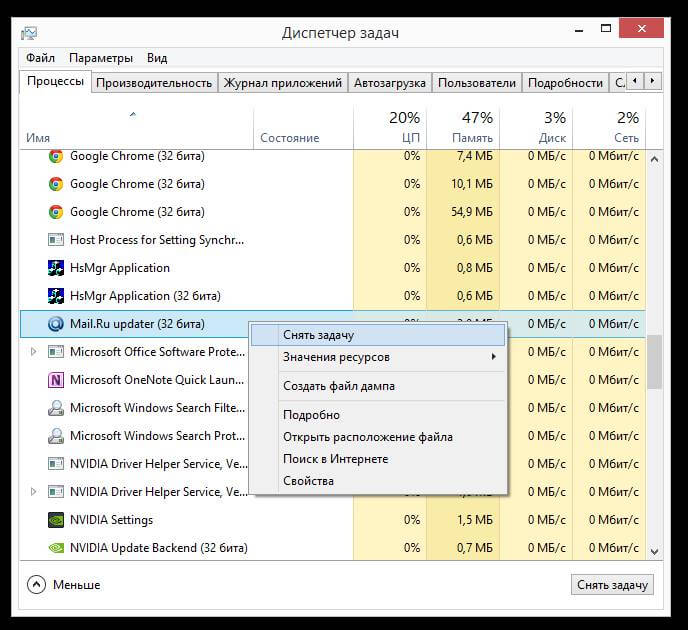 Это неприятно, когда вы заметили программу, которую вы не скачивали и тем более она вам совсем не нужна. На странице вы узнаете, как удалить Amigo Browser с вашего компьютера, просто прочтите до конца и выберите необходимый способ удаления.
Это неприятно, когда вы заметили программу, которую вы не скачивали и тем более она вам совсем не нужна. На странице вы узнаете, как удалить Amigo Browser с вашего компьютера, просто прочтите до конца и выберите необходимый способ удаления.
Automaticamente Manualmente De navegadores
Установить инструмент удаления браузера Amigo:
Основные характеристики SpyHunter:
- Удаляет все компоненты, созданные браузером Amigo.
- Pode resolver os проблемы, которые делают navegador и configurações защищают navegador.
- Tem sistema e de rede Guards, assim voiceê pode esquecer sobre vírus.
Что такое браузер Amigo?
Amigo Browser не является вредоносным программным обеспечением, поскольку он не может заразить другие компьютеры, кроме бесплатных программ. Это указывает на то, что Amigo Browser представляет собой компьютерную угрозу.
Mas, de fato, это просто нервирующая программа, которая дразнит вас средствами рекламной информации в виде всплывающих окон. Почти у всех есть нежелательные программы для браузеров, такие как Amigo Browser, и они хотят их удалить.
Почти у всех есть нежелательные программы для браузеров, такие как Amigo Browser, и они хотят их удалить.
Способы удаления браузера Amigo
1. Установите инструмент для удаления браузера Amigo:
2. Десинсталляция элемента управления:
Passo 1. Clique Início
Passo 2. Clique Painel de Controle
Passo 3. Обеспечьте и реализуйте программу по нажатию кнопки Desinstalar
Удаление браузера Amigo из браузеров
Удаление браузера Amigo из Firefox:
- Справка => Информация для решения проблем
- Reiniciar Firefox
- inetcpl.cpl executar
- Avançado => Reiniciar
- Excluir configurações
Как удалить ненужные ключи SSH
После переустановки Synology DSM я не могу использовать ssh для входа в DSM. Он запрашивает следующее предупреждающее сообщение:
Последний вход: чт, 16 июня, 10:11:39 на консоли Amigos-Mac-mini: ~ Amigo $ ssh admin@192.168.1.142 @@@@@@@@@@@@@@@@@@@@@@@@@@@@@@@@@@@@@@@@@@@@@@@@ @@@@@@@@@ @ ПРЕДУПРЕЖДЕНИЕ: ИДЕНТИФИКАЦИЯ УДАЛЕННОГО ХОЗЯЙНА ИЗМЕНИЛАСЬ! @ @@@@@@@@@@@@@@@@@@@@@@@@@@@@@@@@@@@@@@@@@@@@@@@@ @@@@@@@@@ ВОЗМОЖНО, ЧТО КТО-ТО ДЕЛАЕТ ГРЕБНО! Кто-то мог подслушивать вас прямо сейчас (атака «человек посередине»)! Также возможно, что ключ хоста только что был изменен.Отпечаток ключа ECDSA, отправленный удаленным хостом, SHA256: cq9E1KQyJ5Nq3ktPpZ / K1GFydg741lEZKQ3DJxF2DJA. Пожалуйста, обратитесь к системному администратору. Добавьте правильный ключ хоста в /Users/Amigo/.ssh/known_hosts, чтобы избавиться от этого сообщения. Оскорбительный ключ ECDSA в /Users/Amigo/.ssh/known_hosts:1 Ключ хоста ECDSA для 192.168.1.142 был изменен, и вы запросили строгую проверку. Ошибка проверки ключа хоста. Amigos-Mac-mini: ~ Amigo $
Короче надо удалить свой предыдущий ключ.Он сохраняется в другом месте с помощью разных инструментов.
В терминале под OS X El Capitan ключ хранится в $ HOME / .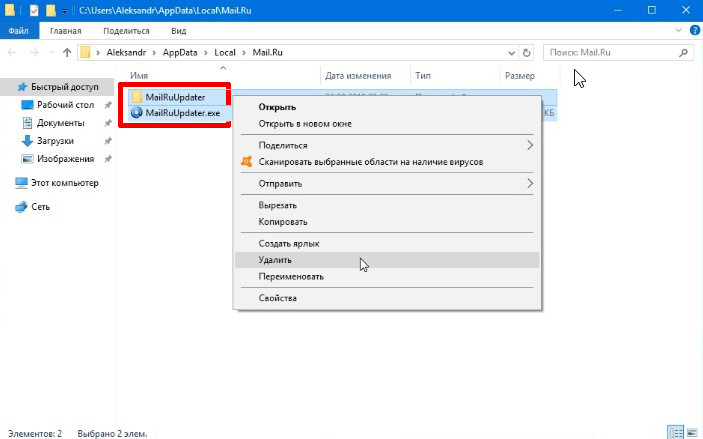 ssh / known_hosts . Вам необходимо удалить ключ, запущенный с предыдущего IP, и сохранить файл. Здесь мне нужно удалить ключ с 192.168.1.142
ssh / known_hosts . Вам необходимо удалить ключ, запущенный с предыдущего IP, и сохранить файл. Здесь мне нужно удалить ключ с 192.168.1.142
192.168.1.142 ecdsa-sha2-nistp256 AAAAE2VjZHNhLXNoY ... (Остальное было удалено из соображений безопасности)
Удаление ключей SSH с помощью командной строки терминала на nixCraft предлагает другое решение.Может это другая версия OS X.
Как вы можете видеть ниже, сейчас я могу использовать ssh для входа в DSM. Он предложит сохранить ключ в первый раз.
Amigos-Mac-mini: .ssh Amigo $ ssh [email protected] Подлинность хоста 192.168.1.142 (192.168.1.142) не может быть установлена. Отпечаток ключа ECDSA - SHA256: cq9E ... (остальное было удалено из соображений безопасности) Вы уверены, что хотите продолжить подключение (да / нет)? да Предупреждение: добавлено постоянно '192.168.1.142 '(ECDSA) в список известных хостов. [email protected] пароль: Не удалось выполнить chdir в домашний каталог / var / services / homes / admin: нет такого файла или каталога админ @ DS214SE: / $
- nixCraft: Mac OS X: удаление ключей SSH с помощью командной строки терминала
- Переустановите Synology DSM
- Synology: DSM
- Вики: OS X
- Вики: OS X El Capitan
- Вики: Secure Shell
- Вики: Терминал (OS X)
Нравится:
Нравится Загрузка. ..
..
Связанные
[ОФИЦИАЛЬНО] iMyFone iBypasser — Обойти блокировку активации iCloud
- Восстановление и ремонт
- Восстановление и ремонт
- AnyRecover
- Восстановление данных Windows
- Восстановление данных Mac
- D-Back
- Восстановление данных iPhone
- Восстановление данных Android
- Fixppo
- Инструмент восстановления iOS
- Инструмент восстановления Android
- TunesFix
- Инструмент восстановления iTunes
- Трансфер и очиститель
- Трансфер и очиститель
- iTransor
- Инструмент передачи с телефона на телефон
- Инструмент передачи WhatsApp
- Инструмент резервного копирования и восстановления iPhone
- Экспортер данных iPhone
- TunesMate
- Передача мультимедийных данных iPhone
- Уматэ
- Бесплатная очистка iPhone
- Ластик данных iPhone
- Mac Cleaner
- Мультимедиа и многое другое
- Мультимедиа и многое другое
- Фильм
- Видео редактор
- Приложение для редактирования видео (iOS)
- AnyTo
- iOS Location Changer
- FamiGuard
- Приложение для родительского контроля
- MintPDF
- Конвертер PDF
Все продукты >>
- Скачать
- Восстановление и ремонт
- Транспортное средство и очиститель
- Мультимедиа и многое другое
- Проверить все >>
- AnyRecover
- Восстановление данных Windows
- Восстановление данных Mac
- D-Back
- Восстановление данных iPhone
- Восстановление данных Android
- Fixppo
- Инструмент восстановления iOS
- Инструмент восстановления Android
- TunesFix
- Инструмент восстановления iTunes
- iTransor
Как удалить. Amigo-X3 (Planetary) Ransomware?
Amigo-X3 (Planetary) Ransomware?
.Amigo-X3 (Planetary) сообщений о мошенничестве поступают от программы-вымогателя, которая проникает в систему, шифрует определенные файлы и портит нормальную производительность за счет шифрования некоторых файлов и создания уведомлений о доходах. Мы классифицируем эту вредоносную программу как программу-вымогатель из-за ее основных характеристик. Это заставляет владельцев зараженного ПК платить деньги, чтобы получить ключ для разблокировки.
.Amigo-X3 (Planetary)
Мы советуем посетителям Интернета держаться подальше от .Уведомления Amigo-X3 (Planetary) в качестве оплаты не решат существующую проблему. Эта компьютерная угроза тайно проникает в систему и может нанести ей большой вред, если вы не отреагируете срочно и не удалите вредоносное приложение. Разработчики этого вымогателя не перестанут предупреждать пользователей, даже если они решат выплатить прибыль.
Когда .Amigo-X3 (Planetary) блокирует ОС, нечего ожидать поиска решения против угрозы.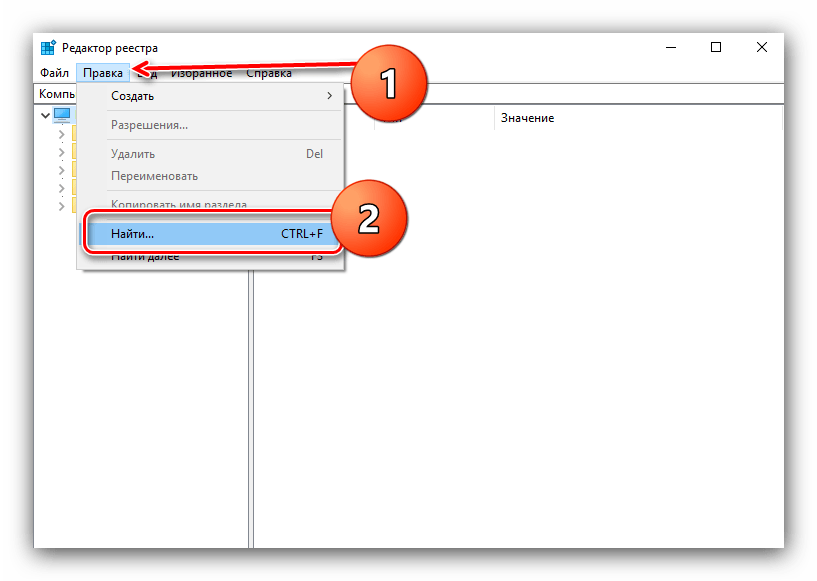 Пользователь может обнаружить вредоносное ПО и удалить его, остановив дальнейшее шифрование.Не забудьте иметь резервную копию всех важных файлов и данных на уважаемых ресурсах. Используйте трекер защиты от вредоносных программ, который обнаружит и удалит существующие вымогатели на компьютере. Держите приложения в актуальном состоянии, не игнорируйте новые функции, нажимая на «напомнить позже».
Пользователь может обнаружить вредоносное ПО и удалить его, остановив дальнейшее шифрование.Не забудьте иметь резервную копию всех важных файлов и данных на уважаемых ресурсах. Используйте трекер защиты от вредоносных программ, который обнаружит и удалит существующие вымогатели на компьютере. Держите приложения в актуальном состоянии, не игнорируйте новые функции, нажимая на «напомнить позже».
.Amigo-X3 (Planetary)
Сохраните свое устройство и конфиденциальную информацию прямо сейчас, мы предлагаем вам следовать приведенным ниже инструкциям, чтобы удалить .Amigo-X3 (Planetary), восстановить ваши данные с помощью наших рекомендуемых инструментов защиты от вредоносных программ.И затем не игнорируйте сброс зараженных браузеров с помощью общих приложений.
Как удалить .Amigo-X3 (Planetary)?
Если вы решили использовать инструмент для удаления, все, что вам нужно сделать, это выполнить следующие шаги:
Шаг 1. Загрузите и установите инструмент для удаления . Amigo-X3 (Planetary) по ссылке ниже.
Amigo-X3 (Planetary) по ссылке ниже.
Процесс установки очень прост, вам нужно выбрать «Установочную папку» и нажать кнопку «Установить», чтобы продолжить, процесс установки начнется.
Шаг 2. Запустите сканирование вашего ПК.
ПРИМЕЧАНИЕ: Перед тем, как начать сканирование вашего компьютера, закройте ВСЕ АКТИВНЫЕ ОКНА БРАУЗЕРА на этот раз.
После установки запустить программу. Каждый раз, когда вы запускаете этот антивирус, он запускает автоматическое стандартное сканирование вашего компьютера. У вас будет 5 секунд, чтобы отменить сканирование, если оно вам не нужно. В противном случае сканирование начнется автоматически. Есть и другие способы запустить сканирование вручную. Просто нажмите вкладку «Сканирование», а затем щелкните левой кнопкой мыши «Полное сканирование» или другой вид сканирования, который вам нужен.Рекомендуется полное сканирование, но из-за проблем с производительностью из-за вируса вы также можете выбрать «Быстрое сканирование».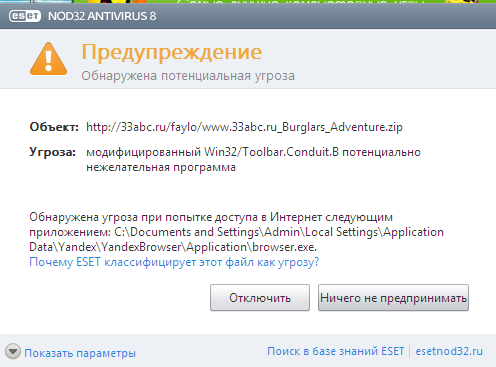
После начала процесса сканирования вы увидите экран с индикатором выполнения и предупреждениями, которые покажут вам, какие вредоносные файлы были обнаружены Anti-Malware во время сканирования, и их точное местонахождение.
Шаг 3. Примените действия к файлам, зараженным .Amigo-X3 (Planetary).
ПРИМЕЧАНИЕ: Чтобы иметь возможность удалять обнаруженные элементы, вам необходимо приобрести лицензию.Эта программа имеет БЕСПЛАТНЫЕ инструменты, которые помогут вам в большинстве случаев (перейдите к ШАГ 4 ) и работает как БЕСПЛАТНЫЙ сканер. Функция удаления удаляет 50% обнаруженных предметов, выбирая из них наиболее опасные.
Когда процесс сканирования вашего ПК будет завершен, Anti-Malware покажет вам все угрозы, обнаруженные на вашем ПК, и список действий, которые вы можете применить к ним. Во-первых, вы можете выбрать, какое действие вы хотите применить к этому вредоносному ПО. Затем нажмите кнопку «Исправить сейчас», чтобы произвести действие и удалить все угрозы.
Шаг 4. Сбросьте настройки браузера.
ПРИМЕЧАНИЕ: Эта операция закроет все экземпляры выбранных браузеров. Любые несохраненные изменения будут потеряны. Пожалуйста, сохраните всю незавершенную работу, прежде чем продолжить.
Когда вы удалили .Amigo-X3 (Planetary) , мы настоятельно рекомендуем вам сбросить настройки вашего браузера. Для этого вы можете перейти на вкладку «Инструменты» и нажать кнопку «Сбросить настройки браузера».
ПРИМЕЧАНИЕ: Эта функция БЕСПЛАТНА для использования во всех версиях программы и поможет вам в большинстве случаев.
Вы увидите окно с опциями. Вы можете выбрать, какой интернет-браузер и какие именно параметры вы хотите сбросить.
Удаление вредоносных программ с вашего ПК — это хорошо. Но это не значит, что вы будете защищены от повторного заражения. Лучший способ справиться с этим рекламным ПО — вообще не заразиться. Если вы хотите предотвратить заражение, следуйте простому совету ниже:
- Не устанавливайте бесплатные приложения с ненадежных сайтов!
- Если вы скачали такую программу, выберите выборочную установку и снимите все флажки, которые кажутся сомнительными.

- Используйте антивирусное программное обеспечение на вашем ПК.
- Проверяйте компьютер не реже одного раза в неделю.
Также вы можете активировать защиту при запуске в Anti-Malware. Для этого перейдите во вкладку «Защита» и нажмите кнопку «Пуск» справа от метки.
Если вы считаете себя опытным пользователем, вы можете попробовать удалить это рекламное ПО самостоятельно. Мы должны напомнить вам, что при удалении рекламного ПО вручную все непредвиденные последствия и риски лежат на вас и только на вас.Итак, приступим!
Удаление .Amigo-X3 (планетарный) должно быть вашей основной задачей. Во-первых, вы должны удалить это дополнение как программное обеспечение с вашего ПК. Сразу после очистки всех папок вы сможете приступить к очистке веб-браузера. Перед удалением всплывающих окон .Amigo-X3 (Planetary) необходимо полностью сбросить настройки браузера. Если вы все еще думаете об удалении вредоносного ПО .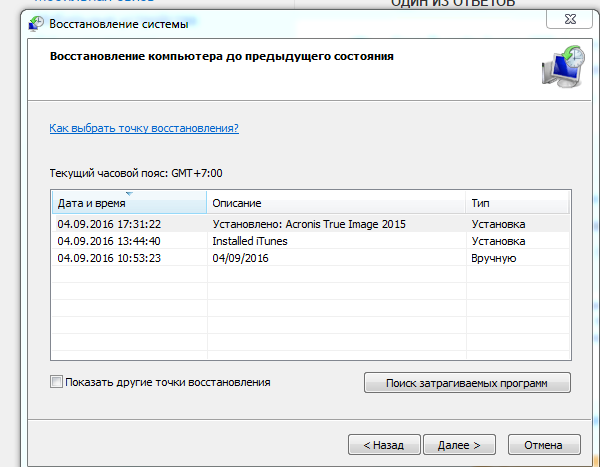 Amigo-X3 (Planetary) вручную, выполните следующие действия:
Amigo-X3 (Planetary) вручную, выполните следующие действия:
Шаг 1. Удалите .Amigo-X3 (Planetary) с вашего компьютера.
Чтобы удалить .Amigo-X3 (Planetary) с вашего компьютера, вы можете найти инструмент «Удалить программу» в вашей операционной системе.
- Windows 8/10: Щелкните правой кнопкой мыши Пуск — Меню быстрого доступа — Панель управления — Удаление программы. Вы увидите список программ и программного обеспечения, установленных на вашем компьютере. Найдите «.Amigo-X3 (Planetary)», щелкните по нему и нажмите «Удалить».
- Windows 7: Щелкните Пуск — Панель управления — Удалить программу. Вы увидите список программ и программного обеспечения, установленных на вашем компьютере.Щелкните правой кнопкой мыши «.Amigo-X3 (Planetary)» и нажмите «Удалить».
- Windows XP: Щелкните Пуск — Панель управления — Установка и удаление программ. Вам будут показаны похожие окна со списком программ. Щелкните правой кнопкой мыши на «.
 Amigo-X3 (Planetary)» и нажмите «Remove».
Amigo-X3 (Planetary)» и нажмите «Remove».
Иногда бывает нелегко найти вирус .Amigo-X3 (Planetary) как установленную программу, это может быть не программа на все или замаскировать себя другим именем. В этих случаях используйте инструмент для удаления, чтобы избежать ошибок и осложнений.
Шаг 2. Руководство по сбросу настроек браузера
После удаления .Amigo-X3 (Planetary) вам нужно будет сбросить настройки браузера. Для этого следуйте приведенным ниже советам:
- Если у вас установлен браузер Google Chrome, перейдите на вкладку «Настройки» и нажмите «Показать дополнительные настройки». Внизу страницы нажмите кнопку «Сбросить настройки».
- Для Mozilla Firefox нажмите кнопку «Обновить Firefox» в правом верхнем углу.
- Пользователи Opera могут сбросить настройки, удалив «Operapref.ini файл »в папке« C: \ Users \ имя_пользователя \ AppData \ Roaming \ Opera \ Opera \ ».
- Для пользователей Internet Explorer откройте меню «Инструменты», затем нажмите «Свойства обозревателя».
 В следующем окне нажмите кнопку «Дополнительно», а затем нажмите «Сброс».
В следующем окне нажмите кнопку «Дополнительно», а затем нажмите «Сброс».
Если руководство по ручному удалению не сработало для вас или сработало с нежелательными последствиями, мы настоятельно рекомендуем вам установить автоматический инструмент для удаления .Amigo-X3 (Planetary) и выполнить шаги из Руководство по автоматическому удалению для .Amigo- X3 (планетарный) .Вы можете найти это руководство выше. Используйте ссылку ниже, чтобы загрузить конкретный инструмент.
Мы надеемся, что это руководство помогло вам решить вашу проблему. Если у вас есть какие-либо вопросы о .Amigo-X3 (Planetary) или у вас есть мысли о вирусах, которыми вы хотели бы поделиться, пожалуйста, оставьте комментарий ниже. Мы будем рады помочь Вам.
Связанные
Отчет ITSafety — Как удалить amigo_bundle.exe (руководство по удалению).
Как удалить amigo_bundle.exe (руководство по удалению).
В этом руководстве вы можете найти дополнительную информацию об amigo_bundle. exe, почему именно этот процесс нежелателен и что можно сделать, чтобы удалить его. Ниже вы можете найти как ручные, так и автоматические решения. Если вы хотите выполнить немедленное удаление, не читая подробностей, загрузите рекомендуемое программное обеспечение здесь:
exe, почему именно этот процесс нежелателен и что можно сделать, чтобы удалить его. Ниже вы можете найти как ручные, так и автоматические решения. Если вы хотите выполнить немедленное удаление, не читая подробностей, загрузите рекомендуемое программное обеспечение здесь:
amigo_bundle.exe — Общая угроза:
amigo_bundle.exe определяется как вредоносное ПО.Win32.Gen
amigo_bundle.exe — это действительно нежелательная программа, процесс, который может выполняться в вашей компьютерной системе в фоновом режиме. На самом деле это не вирус в полном смысле этого слова, однако это тоже не самое лучшее приложение. Обычно это требует большого количества системных ресурсов в вашей компьютерной системе и заставляет рабочую станцию работать очень медленно. Это руководство предоставит вам пошаговые инструкции по устранению amigo_bundle.exe в автоматическом режиме с помощью методов надежного приложения для удаления вредоносных программ.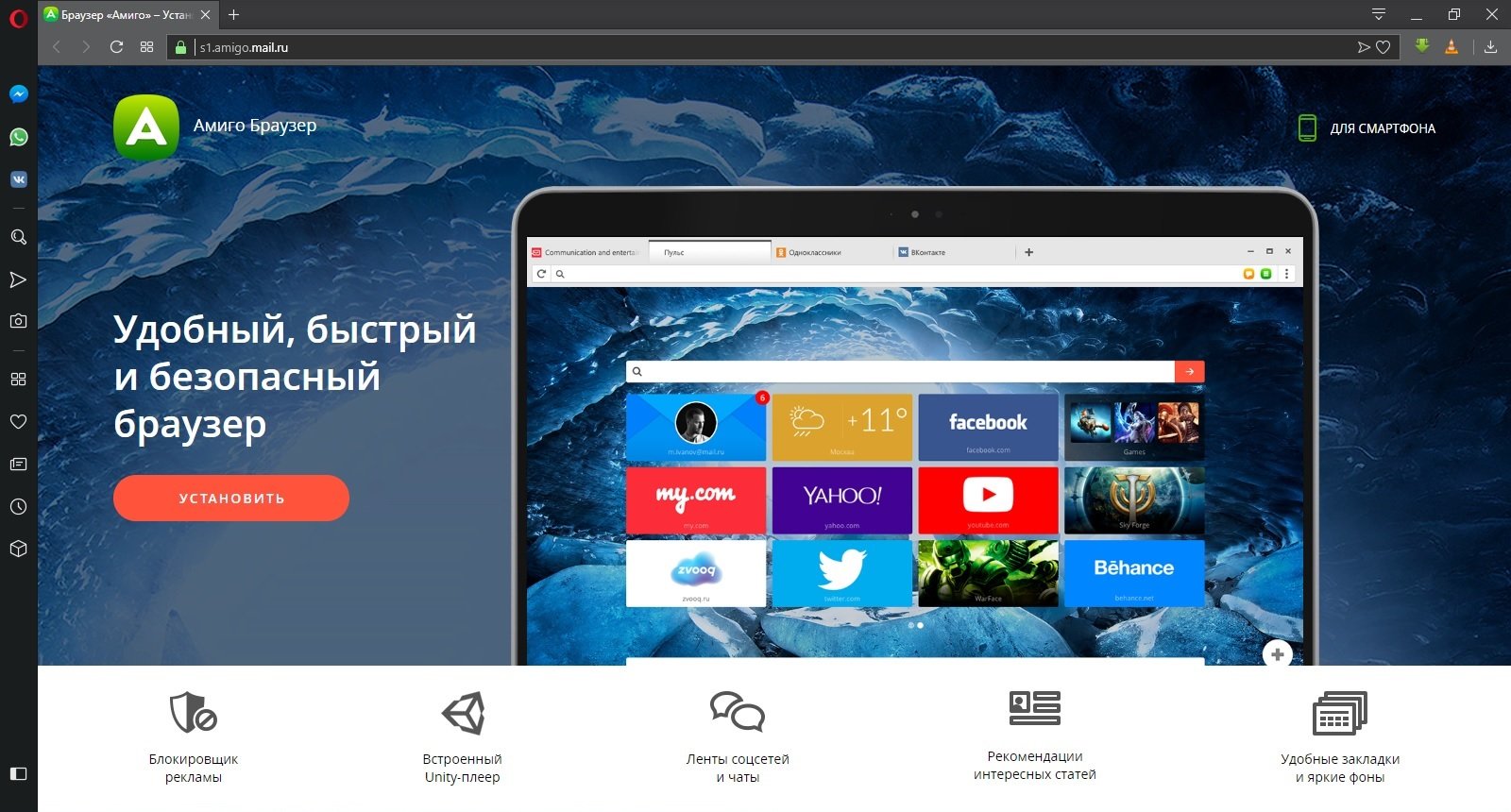
amigo_bundle.exe обычно запускается, когда вы вводите компьютерную систему. Проще говоря, amigo_bundle.exe состоит из автоматического запуска. Пока amigo_bundle.exe активен, ваша компьютерная система будет работать довольно необычно. Например, вы можете увидеть неожиданную рекламу и всплывающие окна, которые могут перенаправить вас на случайные страницы в Интернете. Или вы можете не заметить ничего подозрительного, однако ваша компьютерная система просто не будет реагировать должным образом на ваши команды.
amigo_bundle.exe может быть имплантирован в вашу систему через подозрительные ссылки, которые могут быть частью рекламного ПО в вашей системе. Всплывающее окно, например, может рекомендовать вам обновить Adobe Flash Player. Правда в том, что вам точно не нужно выполнять такие обновления. Когда от пользователей ошибочно требуется выполнять такие обновления, в ваш компьютер может попасть много вредной энергии, состоящей из нежелательного процесса amigo_bundle.exe.
amigo_bundle. exe также может быть введен в компьютерную систему через различные сторонние программы, которые могут быть связаны с большим количеством бесплатных энергий, которые вы можете настроить. Очень важно, чтобы вы не разрешили установку таких нежелательных программ. Для этого убедитесь, что вы постоянно внимательно читаете EULA (Лицензионные соглашения с конечным пользователем), относящиеся к таким полностью бесплатным приложениям. Если вы проверяете некоторые подозрительные программы, предлагаемые по умолчанию, убедитесь, что вы не согласны с такими идеями, а лучше переключитесь на инновационный (индивидуальный) режим установки, чтобы такие приложения не попали в вашу систему.
exe также может быть введен в компьютерную систему через различные сторонние программы, которые могут быть связаны с большим количеством бесплатных энергий, которые вы можете настроить. Очень важно, чтобы вы не разрешили установку таких нежелательных программ. Для этого убедитесь, что вы постоянно внимательно читаете EULA (Лицензионные соглашения с конечным пользователем), относящиеся к таким полностью бесплатным приложениям. Если вы проверяете некоторые подозрительные программы, предлагаемые по умолчанию, убедитесь, что вы не согласны с такими идеями, а лучше переключитесь на инновационный (индивидуальный) режим установки, чтобы такие приложения не попали в вашу систему.
amigo_bundle.exe может быть эффективно удален из вашей компьютерной системы только после полного устранения вредоносных программ с помощью надежной антивирусной программы. Мы настоятельно рекомендуем вам выполнить сканирование вашего компьютера с помощью нашего рекомендованного программного обеспечения безопасности.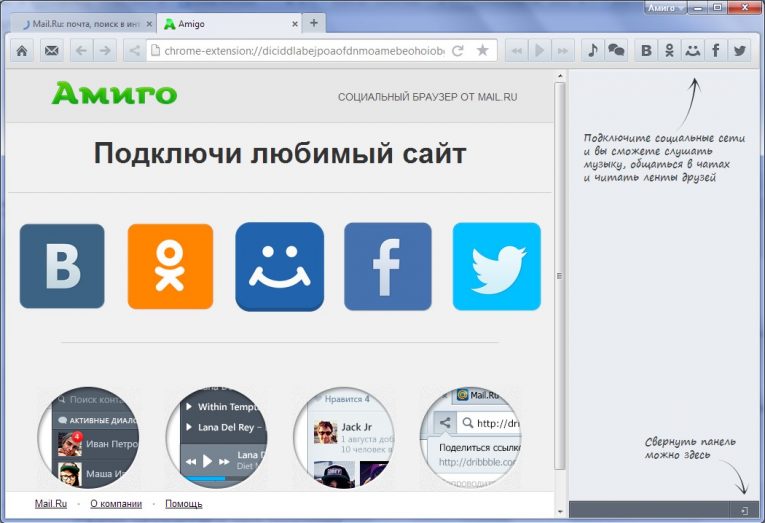 Это решение не просто сотрет amigo_bundle.exe и его следы, но, кроме того, защитит вашу систему от всех последующих попыток вторжения вредоносных программ.
Это решение не просто сотрет amigo_bundle.exe и его следы, но, кроме того, защитит вашу систему от всех последующих попыток вторжения вредоносных программ.
Техническая информация:
- Имя файла:
amigo_bundle.exe - Тип угрозы:
Общая угроза - Название вируса:
Malware.Win32.Gen - Полный путь:
D: \ DMITRY-VAIO \ Backup Set 2017-01-15 195220 \ Backup Files 2017-04-16 193711 \ Backup files 3.zip \ C \ Users \ dmitry \ Downloads \ amigo_bundle.exe - Путь реестра:
- MD5:
B58F41A97890A080409059E41C426088 - Размер:
158352 байта - Название продукта:
Почта.Ру Лаунчер - Название компании:
Mail.Ru - Версия продукта:
3.9.0.1 - Версия файла:
3.9.0.1 - Сертификаты:
Mail.Ru LLC - Раздел:
. Текст: 60000020: 27128C6C3D0D0226DA12610F97C429C0: 98816
.rdata: 40000040: 890ABE901BE744A8FDEA436310696178: 34304 27 .data: C2723700148BAC1rsrc: 40000040: B048EA1EC622CEB31CEE305D63C1BCF3: 1536 - Дата сканирования:
2019-08-31 13:16
.reloc: 42000040: 30457B8EB5D0A7B516D6B20CA6D6E6B3: 6656
Больше угощений
Шаги по удалению amigo_bundle.exe:
Я использую Anti-Malware для удаления рекламы и вирусов с компьютеров моего друга, потому что это очень быстро и эффективно.
Шаг 1. Загрузчик антивирусного ПО бесплатно
Anti-Malware легко удаляет рекламное / шпионское ПО / нежелательные программы / угонщики браузера / перенаправители поиска с вашего ПК.
Шаг 2. Щелкните файл antimalware-setup.exe
Anti-Malware совместим с большинством антивирусных программ.
Anti-Malware на 100% ЧИСТЫЙ , что означает, что оно не содержит никаких вредоносных программ, включая рекламное ПО, шпионское ПО, вирусы, трояны и бэкдоры. VirusTotal (0/56).
Вы увидите экран подтверждения с подтвержденным издателем. Нажмите ДА
После установки Anti-Malware автоматически запустит стандартную проверку.
Шаг 3. Нажмите Применить после завершения сканирования, чтобы удалить все обнаруженные угрозы
Больше удовольствий
.


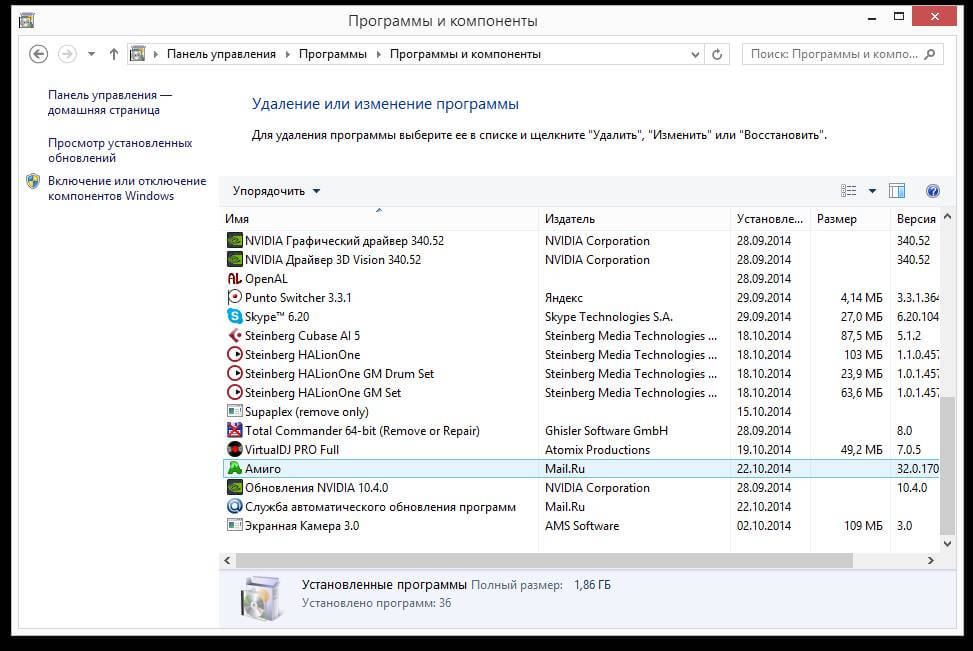
 1 удобнее будет нажать Win + X и выбрать нужный пункт меню.
1 удобнее будет нажать Win + X и выбрать нужный пункт меню. Следующим шагом будет очистка реестра и остаточных файлов. Программа позволяет выбрать тип глубины сканирования, варианта «Умеренный» будет достаточно. Для начала процедуры нажимайте «Сканировать».
Следующим шагом будет очистка реестра и остаточных файлов. Программа позволяет выбрать тип глубины сканирования, варианта «Умеренный» будет достаточно. Для начала процедуры нажимайте «Сканировать».
 cpl
cpl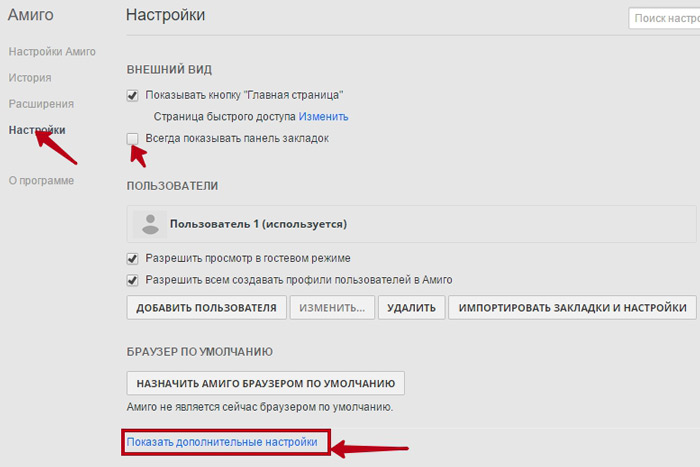 ru Updater сводится к следующему алгоритму: Открыть папку с соответствующим приложением. Завершить процесс MailRuUpdater. Вернуться в папку с программой. Выделить курсором соответствующее приложение (оно в папке единственное) и нажать на Del на клавиатуре. Очистить корзину на ПК. Также можно осуществить удаление Mail.ru Updater при помощи выделения соответствующего приложения и нажатия на сочетание Shift + Del.
ru Updater сводится к следующему алгоритму: Открыть папку с соответствующим приложением. Завершить процесс MailRuUpdater. Вернуться в папку с программой. Выделить курсором соответствующее приложение (оно в папке единственное) и нажать на Del на клавиатуре. Очистить корзину на ПК. Также можно осуществить удаление Mail.ru Updater при помощи выделения соответствующего приложения и нажатия на сочетание Shift + Del.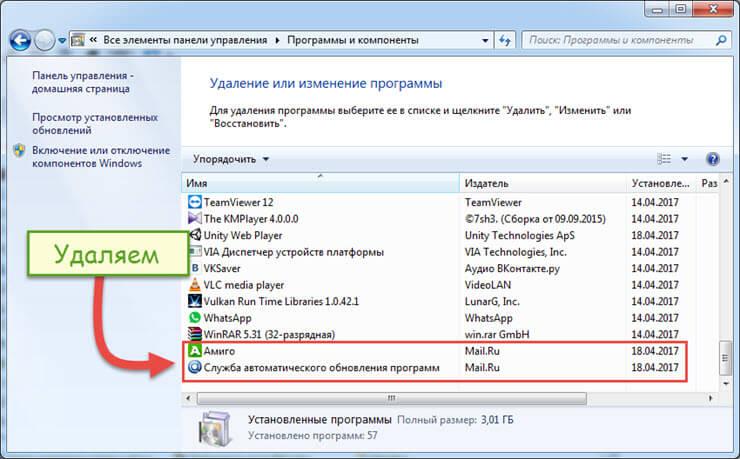

 ru
ru
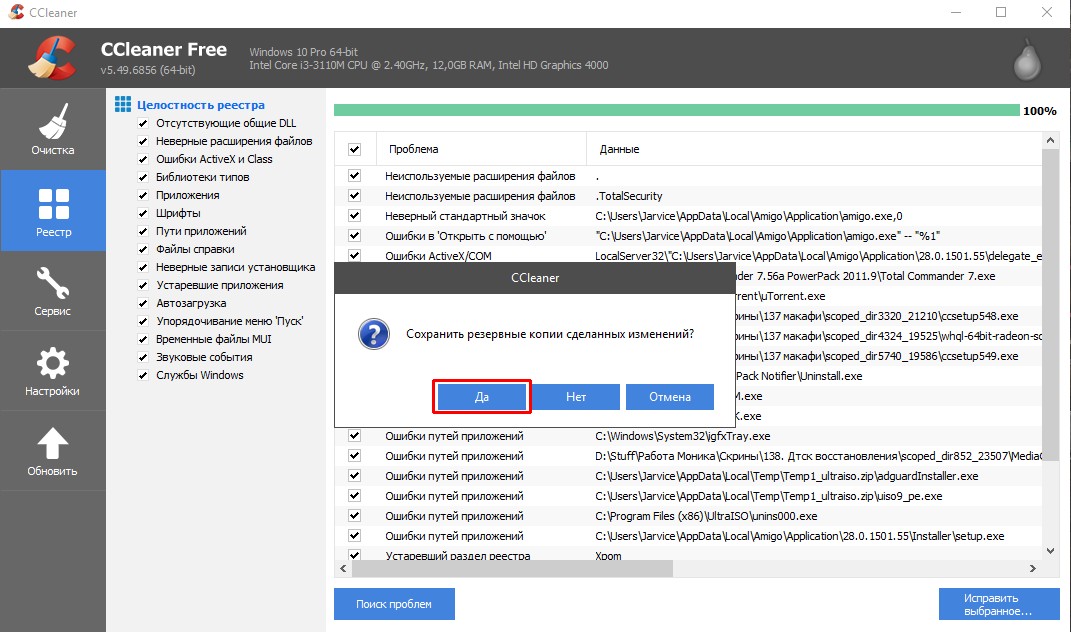

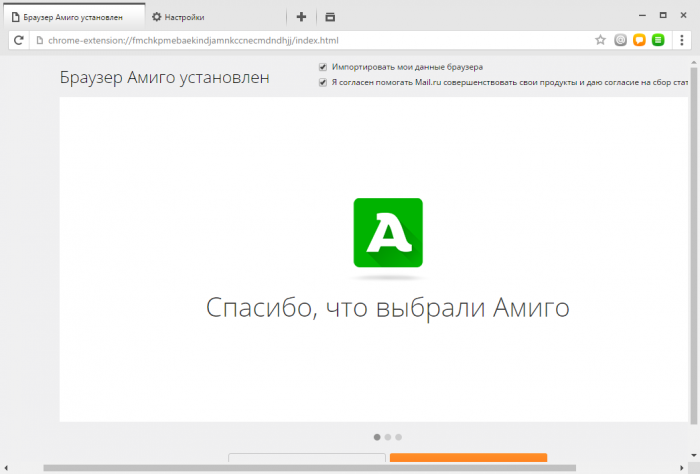 168.1.142
@@@@@@@@@@@@@@@@@@@@@@@@@@@@@@@@@@@@@@@@@@@@@@@@ @@@@@@@@@
@ ПРЕДУПРЕЖДЕНИЕ: ИДЕНТИФИКАЦИЯ УДАЛЕННОГО ХОЗЯЙНА ИЗМЕНИЛАСЬ! @
@@@@@@@@@@@@@@@@@@@@@@@@@@@@@@@@@@@@@@@@@@@@@@@@ @@@@@@@@@
ВОЗМОЖНО, ЧТО КТО-ТО ДЕЛАЕТ ГРЕБНО!
Кто-то мог подслушивать вас прямо сейчас (атака «человек посередине»)!
Также возможно, что ключ хоста только что был изменен.Отпечаток ключа ECDSA, отправленный удаленным хостом,
SHA256: cq9E1KQyJ5Nq3ktPpZ / K1GFydg741lEZKQ3DJxF2DJA.
Пожалуйста, обратитесь к системному администратору.
Добавьте правильный ключ хоста в /Users/Amigo/.ssh/known_hosts, чтобы избавиться от этого сообщения.
Оскорбительный ключ ECDSA в /Users/Amigo/.ssh/known_hosts:1
Ключ хоста ECDSA для 192.168.1.142 был изменен, и вы запросили строгую проверку.
Ошибка проверки ключа хоста.
Amigos-Mac-mini: ~ Amigo $
168.1.142
@@@@@@@@@@@@@@@@@@@@@@@@@@@@@@@@@@@@@@@@@@@@@@@@ @@@@@@@@@
@ ПРЕДУПРЕЖДЕНИЕ: ИДЕНТИФИКАЦИЯ УДАЛЕННОГО ХОЗЯЙНА ИЗМЕНИЛАСЬ! @
@@@@@@@@@@@@@@@@@@@@@@@@@@@@@@@@@@@@@@@@@@@@@@@@ @@@@@@@@@
ВОЗМОЖНО, ЧТО КТО-ТО ДЕЛАЕТ ГРЕБНО!
Кто-то мог подслушивать вас прямо сейчас (атака «человек посередине»)!
Также возможно, что ключ хоста только что был изменен.Отпечаток ключа ECDSA, отправленный удаленным хостом,
SHA256: cq9E1KQyJ5Nq3ktPpZ / K1GFydg741lEZKQ3DJxF2DJA.
Пожалуйста, обратитесь к системному администратору.
Добавьте правильный ключ хоста в /Users/Amigo/.ssh/known_hosts, чтобы избавиться от этого сообщения.
Оскорбительный ключ ECDSA в /Users/Amigo/.ssh/known_hosts:1
Ключ хоста ECDSA для 192.168.1.142 был изменен, и вы запросили строгую проверку.
Ошибка проверки ключа хоста.
Amigos-Mac-mini: ~ Amigo $
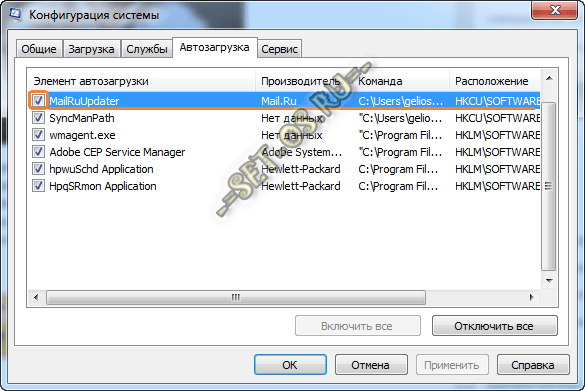 Amigo-X3 (Planetary) Ransomware?
Amigo-X3 (Planetary) Ransomware?  Amigo-X3 (Planetary) по ссылке ниже.
Amigo-X3 (Planetary) по ссылке ниже. 
 Amigo-X3 (Planetary)» и нажмите «Remove».
Amigo-X3 (Planetary)» и нажмите «Remove». В следующем окне нажмите кнопку «Дополнительно», а затем нажмите «Сброс».
В следующем окне нажмите кнопку «Дополнительно», а затем нажмите «Сброс».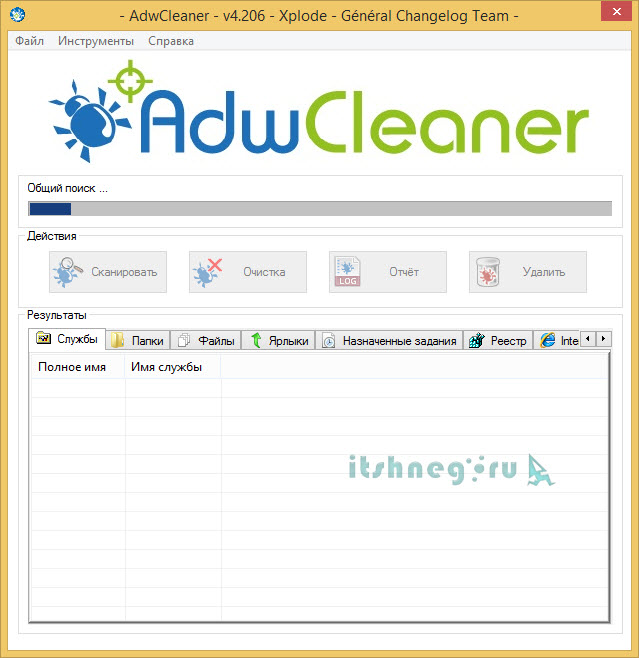 exe, почему именно этот процесс нежелателен и что можно сделать, чтобы удалить его. Ниже вы можете найти как ручные, так и автоматические решения. Если вы хотите выполнить немедленное удаление, не читая подробностей, загрузите рекомендуемое программное обеспечение здесь:
exe, почему именно этот процесс нежелателен и что можно сделать, чтобы удалить его. Ниже вы можете найти как ручные, так и автоматические решения. Если вы хотите выполнить немедленное удаление, не читая подробностей, загрузите рекомендуемое программное обеспечение здесь: